Maison >Problème commun >Comment réparer l'écran de verrouillage pour le problème de retard de l'écran de connexion
Comment réparer l'écran de verrouillage pour le problème de retard de l'écran de connexion
- WBOYWBOYWBOYWBOYWBOYWBOYWBOYWBOYWBOYWBOYWBOYWBOYWBavant
- 2023-05-15 23:52:041543parcourir
Votre nouvel appareil Windows 11 prend-il trop de temps entre l'écran de verrouillage et la connexion à la console ? Parfois, cela peut se produire en raison de petits bugs et problèmes sur votre système, mais si le problème se reproduit à plusieurs reprises, cela peut vous causer un énorme mal de tête. Eh bien, il existe quelques solutions simples que vous pouvez essayer pour trouver une solution rapide.
Fix 1 – Ajuster les options de connexion
Vous pouvez désactiver l'image d'arrière-plan sur l'écran de verrouillage.
1. Vous devez ouvrir les paramètres. Appuyez simplement sur la touche Windows + I en même temps.
2. Maintenant, allez à « Personnalisation » dans le volet de gauche.
3. Dans le volet de droite, vous trouverez les paramètres « Verrouiller l'écran ».
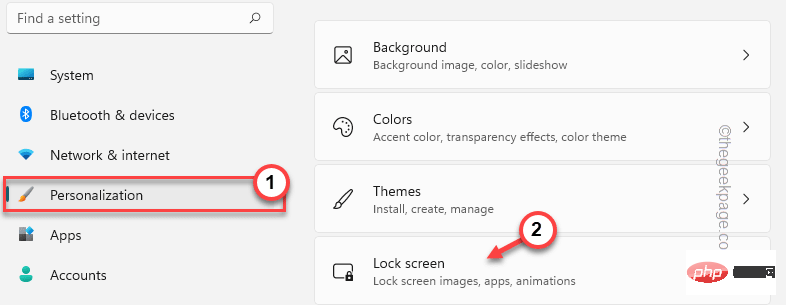
4. Dans les paramètres de cet écran de verrouillage, vous trouverez l'option "Afficher l'image d'arrière-plan de l'écran de verrouillage sur l'écran de connexion".
5. Réglez simplement cette option sur "Off".
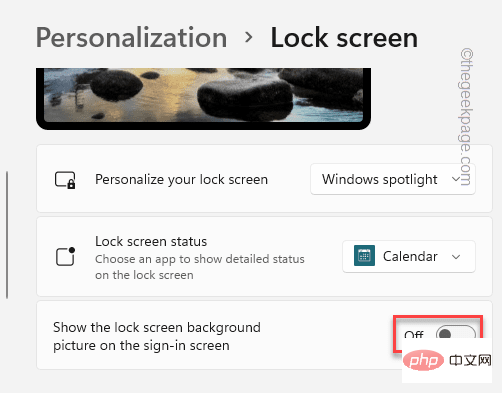
Une fois cela fait, fermez les paramètres.
Après avoir redémarrévotre ordinateur une fois, lorsque vous revenez à l'écran de verrouillage, vous remarquerez que la console de connexion s'ouvre momentanément.
Fix 2 – Arrêter Windows Spotlight
Les utilisateurs ont signalé que Windows Spotlight est à l'origine de ce problème.
1. Tout d’abord, ouvrez les paramètres de votre système.
2. Vous devez sélectionner le paramètre "Personnalisation".
3. Plus tard, appuyez à nouveau sur les paramètres « Verrouiller l'écran » pour explorer.
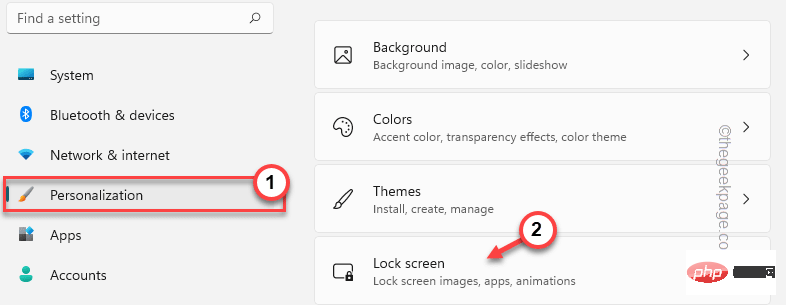
4. Dans le volet de droite, vous remarquerez que le paramètre « Personnalisation » est défini sur « Windows Spotlight ».
5. Cliquez simplement sur le menu déroulant et sélectionnez l'option "Photos" ou "Diaporama".
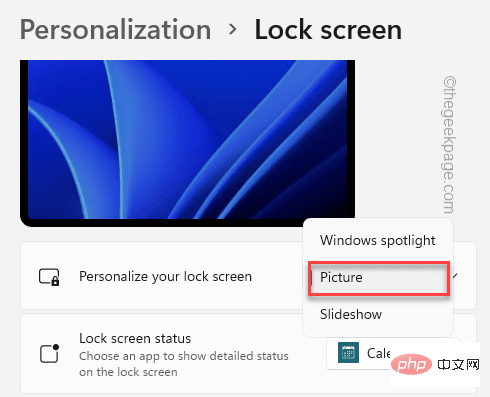
Maintenant, appuyez simultanément sur la touche Win + la touche L pour verrouiller instantanément votre système. Maintenant, vérifiez combien de temps il faut pour passer de l'écran de verrouillage à la page de connexion.
Correctif 3 – Utilisez un hack de registre pour désactiver l'écran de verrouillage
Vous pouvez désactiver complètement l'écran de verrouillage à l'aide d'une petite astuce de registre.
1. Vous devez ouvrir l'éditeur de registre. Alors, appuyez simultanément sur la touche Win + la touche S et écrivez « regedit ».
2. Vous verrez « Éditeur du registre » dans les résultats de recherche. Cliquez simplement dessus.
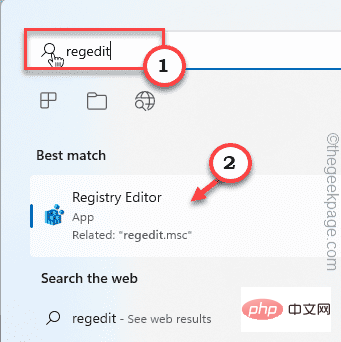
AVERTISSEMENT – Vous utiliserez l'édition du registre pour désactiver l'écran de verrouillage. Cela ne pose généralement aucun problème, mais dans certains cas, cela peut en causer. Par conséquent, avant de faire quoi que ce soit d’autre, vous devez créer une nouvelle sauvegarde du registre.
Unique en son genre. Une fois l'écran de l'Éditeur du Registre ouvert, cliquez sur "Fichier" dans la barre de menu.
Baie. Cliquez ensuite sur "Exporter" pour créer une nouvelle sauvegarde de registre sur votre système.
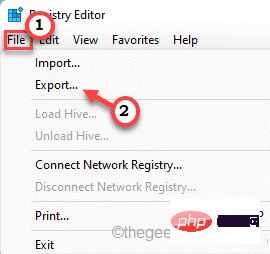
Stockez simplement cette sauvegarde dans un emplacement discret.
3. Maintenant, allez à l'adresse de la clé de personnalisation -
HKEY_LOCAL_MACHINE\SOFTWARE\Policies\Microsoft\Windows\Personalization
4. Sur le côté droit, faites un clic droit et cliquez sur "Nouveau>" et "Valeur DWORD (32 bits)".
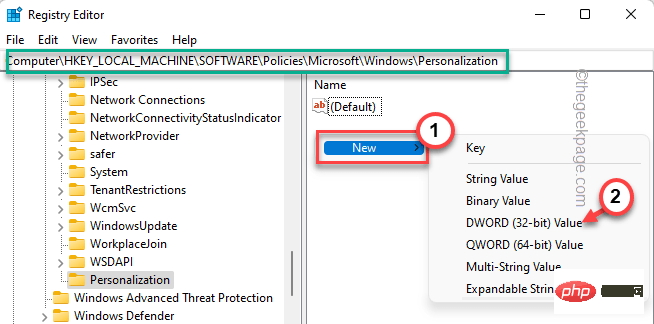
5. Nommez cette nouvelle valeur "NoLockScreen".
6. Vous pouvez maintenant double-cliquersur la valeur pour l'ajuster.
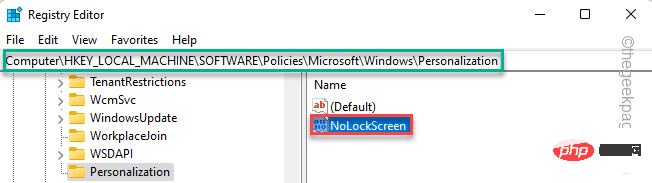
7. Définissez simplement la valeur sur "1" et cliquez sur "OK".
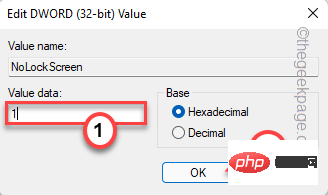
Après avoir créé cette nouvelle valeur pour désactiver l'écran de verrouillage, fermez la fenêtre de l'Éditeur du Registre. Ensuite, redémarrez le système.
Vous atterrirez désormais directement sur la page de connexion au lieu de l'écran de verrouillage. De cette façon, le problème sera définitivement résolu.
REMARQUE——
Si vous souhaitez réactiver l'écran de verrouillage sur votre système, vous devez procéder comme suit -
1 Ouvrez à nouveau l'éditeur de registre.
2. Après l'ouverture, accédez à nouveau à cet emplacement -
HKEY_LOCAL_MACHINE\SOFTWARE\Policies\Microsoft\Windows\Personalization
3. Recherchez la valeur "NoLockScreen" dans le volet de droite.
4. Faites simplement un clic droit sur la valeur et cliquez sur "Supprimer" pour la supprimer du système.
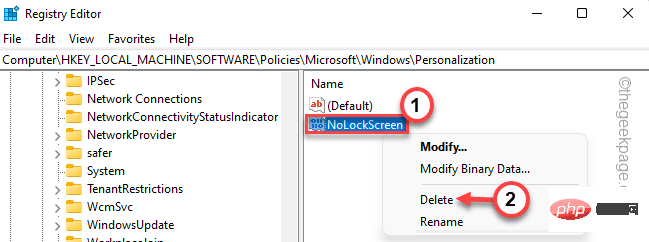
5. Si vous voyez des messages d'avertissement, veuillez cliquer sur "Oui".
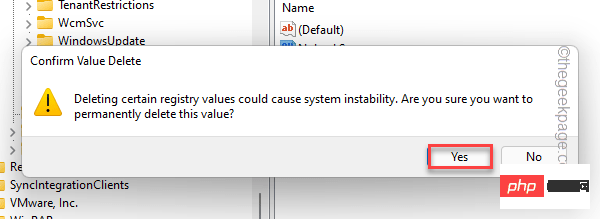
Fermez la fenêtre et redémarrezla machine. L'écran de verrouillage réapparaîtra sur votre système.
Ce qui précède est le contenu détaillé de. pour plus d'informations, suivez d'autres articles connexes sur le site Web de PHP en chinois!

